Written by
PierreDuboisRécupérer un document de Pages non sauvegardé/supprimé/perdu/remplacé sur Mac
Résumé: iBoysoft propose plusieurs façons d'aider à récupérer des documents de Pages sur Mac. Que le document de Pages soit supprimé, perdu, non sauvegardé, remplacé, etc., vous pouvez trouver la solution correspondante pour le récupérer sur Mac.
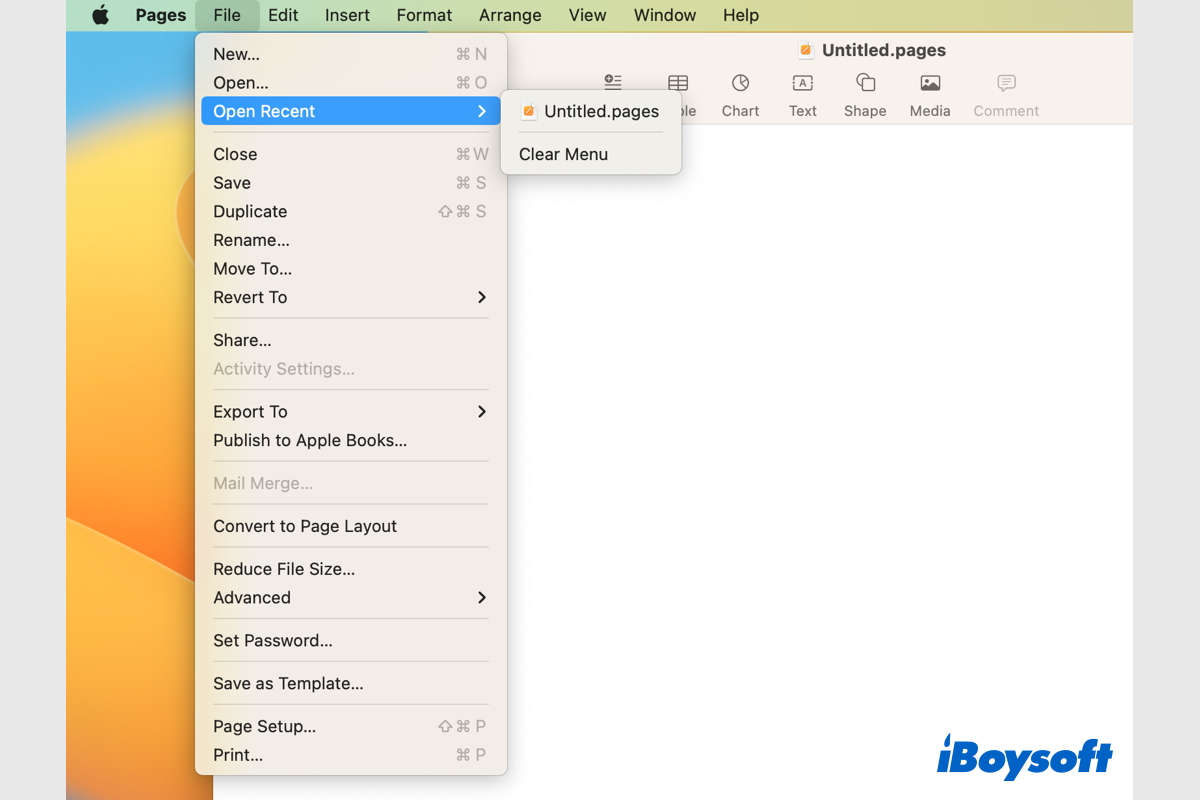
Pages est un puissant traitement de texte préinstallé sur la plupart des appareils Apple. De nombreux utilisateurs de Mac préfèrent utiliser cet outil pour créer des fichiers. De manière inattendue, vous pouvez perdre un document de Pages sur Mac et avoir besoin de le récupérer. Dans cet article, nous allons parler de la manière de récupérer un document de Pages sur Mac, divers scénarios et solutions sont abordés ici.
| Options pour récupérer des Pages sur Mac | Scène applicable | Niveau de difficulté |
| Récupérer des Pages avec iBoysoft Data Recovery pour Mac | Documents de Pages non sauvegardés, supprimés, perdus | Facile |
| Récupérer des Pages avec la fonction de sauvegarde automatique | Documents de Pages non sauvegardés | Facile |
| Trouver des Pages dans le dossier Temporaire | Documents de Pages non sauvegardés | Moyen |
| Localiser des Pages via le Finder | Documents de Pages sans titre ou non sauvegardés | Facile |
| Restaurer des Pages avec l'option Revenir à | Documents de Pages remplacés | Facile |
| Récupérer des Pages de la Corbeille Mac | Documents de Pages temporairement supprimés | Facile |
| Restaurer des Pages à partir d'une sauvegarde Time Machine | Documents de Pages non sauvegardés, supprimés, perdus | Moyen |
Si quelqu'un autour de vous souhaite récupérer des documents de Pages sur Mac, partagez cet article avec lui/elle!
Causes courantes de la perte de documents de Pages sur Mac
Quelques causes derrière la perte de documents Pages sur MacBook Air/Pro/iMac sont des erreurs humaines, et d'autres ne le sont pas. Diverses situations pourraient entraîner la perte d'un document Pages. Ici, nous concluons certaines raisons courantes pour les documents Pages non enregistrés/perdus/supprimés/remplacés sur Mac :
- Impossible de trouver certains documents Pages.
- Supprimer accidentellement un document Pages.
- Vider la corbeille Mac sans se rendre compte que des documents Pages s'y trouvent.
- Remplacer le document Pages par un nouveau contenu.
- Cliquer par erreur sur Ne pas enregistrer en fermant Pages.
- L'application Pages plante ou le Mac se bloque.
- Corruption du disque dur ou dommages physiques.
- Formatage du disque accidentel.
- Infection par un virus ou un logiciel malveillant.
Partagez cet article informatif pour informer les gens sur les raisons pour lesquelles les documents Pages sont perdus sur Mac !
Solutions éprouvées pour récupérer des documents Pages sur Mac
Les solutions correspondantes varient en fonction de la situation spécifique où vous perdez des documents Pages sur Mac. Vos documents Pages peuvent être non enregistrés, supprimés, perdus, remplacés, etc., alors vous devez appliquer les correctifs adaptés à votre cas pour récupérer des documents Pages sur Mac. Passons aux solutions détaillées.
Meilleure solution : Récupérer des documents Pages avec iBoysoft Data Recovery for Mac
iBoysoft Data Recovery for Mac est un logiciel polyvalent tiers qui peut récupérer des fichiers perdus dans divers scénarios. Lorsque vous constatez que les documents Pages sont perdus sur votre Mac, vous pouvez essayer iBoysoft Data Recovery for Mac pour les récupérer. Tant que les documents Pages n'ont pas été écrasés, vous pouvez les restaurer.
Meilleur logiciel de récupération de fichiers supprimés sur Mac - iBoysoft Data Recovery for Mac
- Récupérer des photos, des documents, des fichiers audio, des vidéos, des e-mails, etc., supprimés.
- Récupérer des fichiers supprimés à partir de HDD, SSD, clés USB, cartes SD, etc.
- Récupérer des fichiers perdus sur des Mac inamorçables, des disques formatés/corrompus, des partitions perdues, etc.
- Prend en charge les disques formatés APFS, HFS+, exFAT et FAT32.
- Prise en charge de macOS Ventura et des Mac Apple Silicon.
Lecture seule et sans risque
Étapes pour récupérer un document Pages avec iBoysoft Data Recovery pour Mac :
- Téléchargez, installez et exécutez iBoysoft Data Recovery pour Mac.
- Cliquez sur Stockage de périphérique sous Récupération de données et choisissez le disque dur Mac où les documents Pages sont stockés.

- Cliquez sur le bouton Rechercher les données perdues pour commencer à scanner le lecteur/volume sélectionné.
- Filtrez le résultat numérisé avec la catégorie des documents et prévisualisez-les.
- Cochez les fichiers souhaités et cliquez sur Récupérer pour les sauvegarder à un emplacement différent.

Récupérer les Pages non enregistrées avec la fonction de sauvegarde automatique
La sauvegarde automatique est une fonction macOS qui enregistre automatiquement les documents sur votre Mac tant que vous avez enregistré les Pages au moins une fois. Ensuite, vous pouvez récupérer les Pages non enregistrées avec la fonction de sauvegarde automatique. En général, cette fonction est activée par défaut, vous pouvez la vérifier depuis le menu Apple > Préférences Système > Bureau & Dock, l'option Demander si les modifications doivent être enregistrées à la fermeture des documents devrait être désactivée.
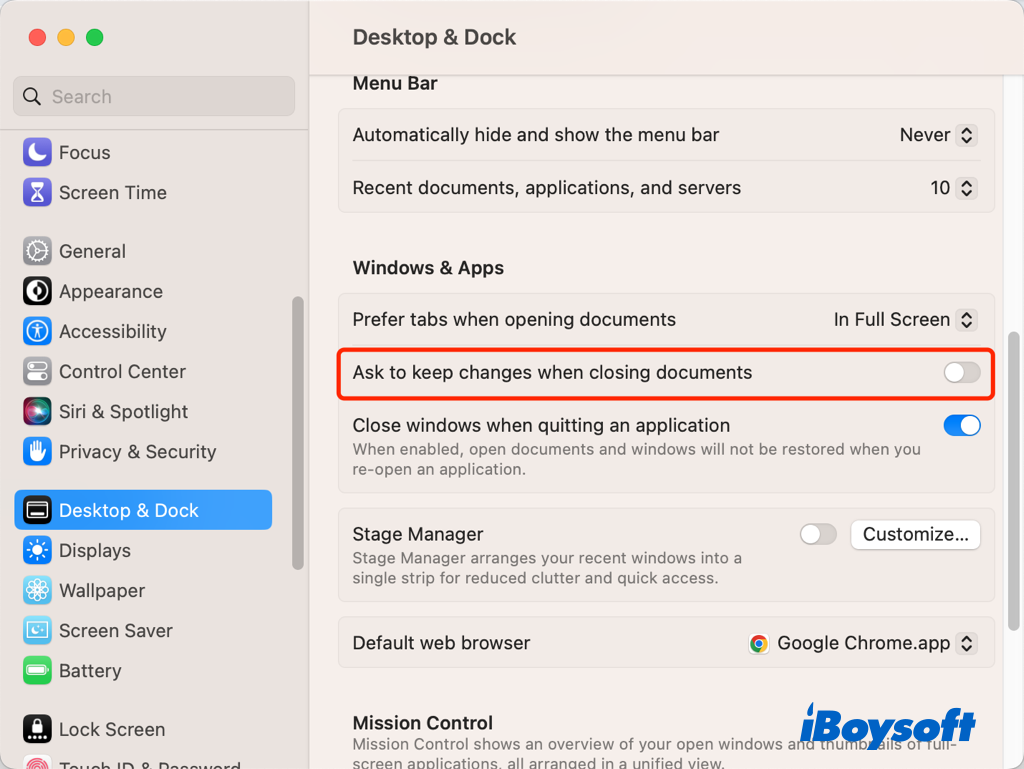
Étapes pour récupérer des Pages via la sauvegarde automatique :
- Cliquez avec le bouton droit sur un document Pages et choisissez de l'ouvrir avec l'application Pages.
- Dans le menu d'application, cliquez sur Fichier > Ouvrir récent, et parcourez vos fichiers Pages ouverts récemment.
- Enregistrez les Pages désirées en tant que nouveau fichier.
Trouver des Pages non enregistrées dans le dossier Temporaire
En plus de la sauvegarde automatique, vous pouvez également trouver des Pages ou des documents Word non enregistrés dans le dossier Temporaire sur Mac, un dossier accessible uniquement via l'application Terminal. Vous devez être prudent en utilisant Terminal pour éviter d'endommager d'autres fichiers, y compris le système d'exploitation.
- Ouvrez Terminal depuis Finder > Applications > Utilitaires.
- Tapez la commande suivante et appuyez sur Entrée. open $TMPDIR
- Une fenêtre du Finder du dossier Temporaire s'ouvre.
- Localisez le document Pages que vous souhaitez récupérer et essayez de l'ouvrir avec Pages.
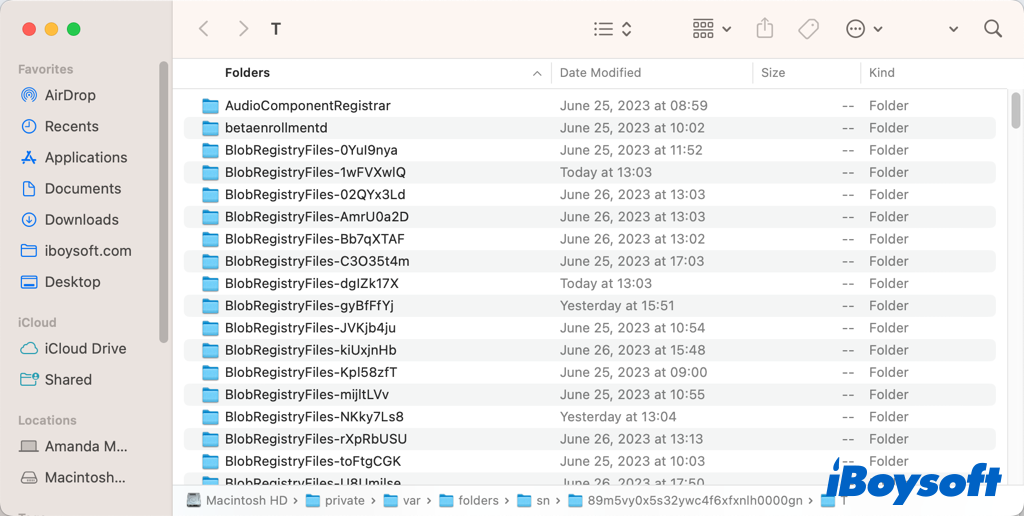
Localiser un document Pages non enregistré dans le Finder
Peut-être que le document Pages n'est pas perdu mais vous avez oublié où vous l'avez enregistré, alors vous pouvez utiliser Finder, le gestionnaire de fichiers fourni avec macOS pour trouver rapidement les Pages non enregistrées sur votre Mac.
- Ouvrez Finder, accédez au menu Fichier, et sélectionnez l'option Rechercher.
- Cliquez sur Ce Mac dans la barre de recherche.
- Sélectionnez Le type est Document.
- Ouvrez le menu Affichage et sélectionnez Comme liste.
- Parcourez la liste pour trouver les documents Pages potentiels.
- Ouvrez le document potentiel avec Pages et enregistrez-le.
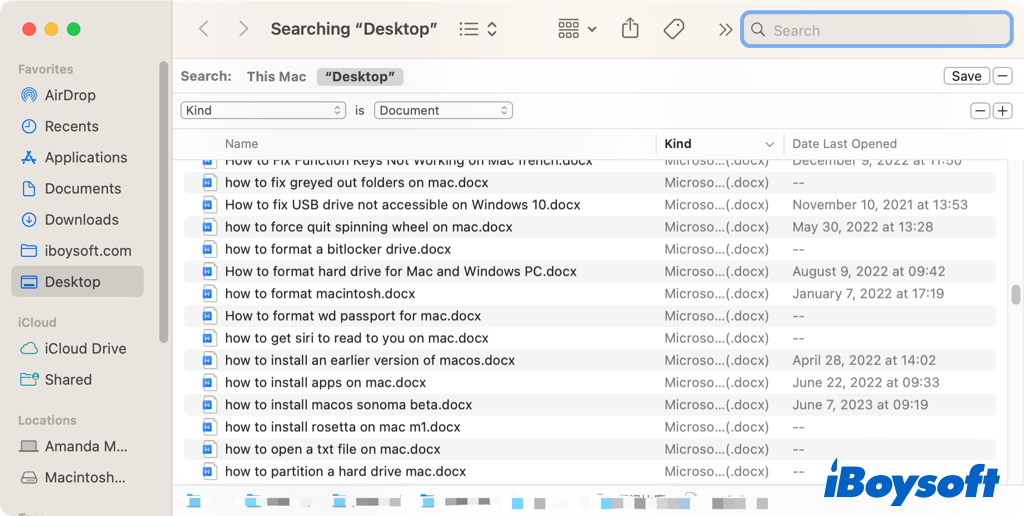
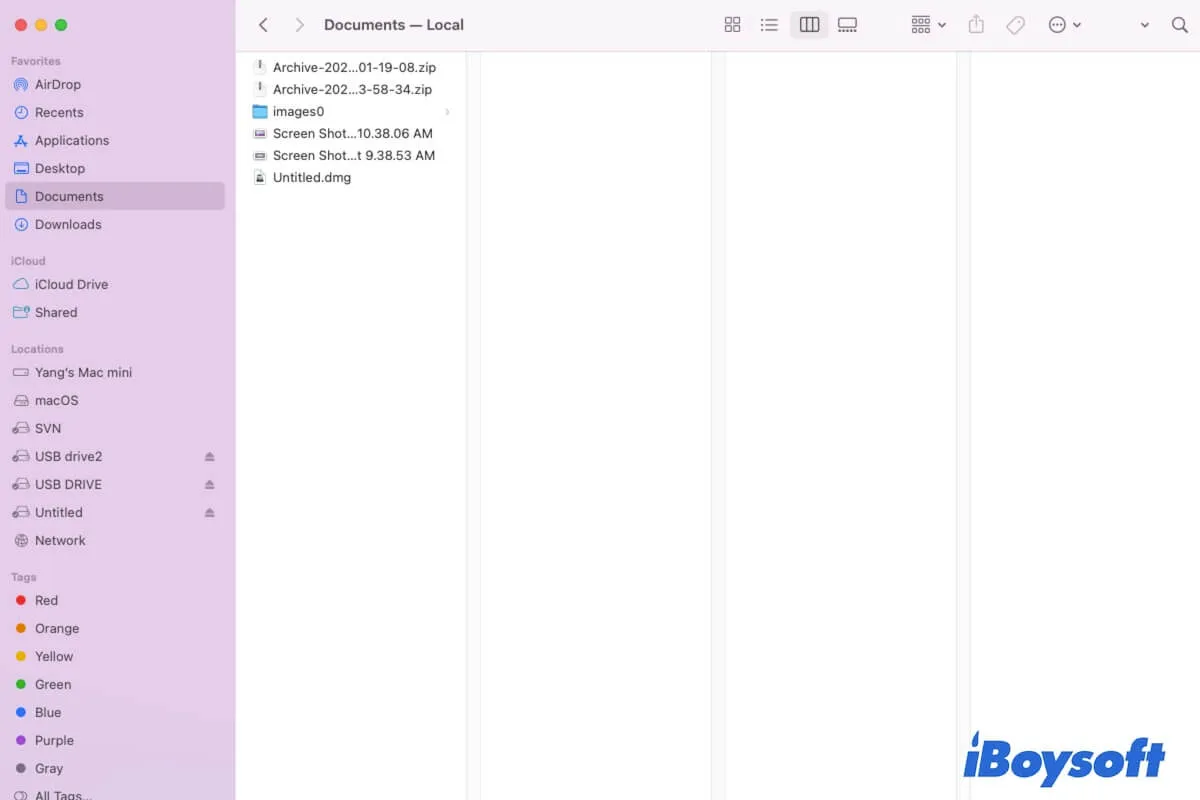
Vous souhaitez savoir comment trouver des fichiers sur Mac ? Veuillez suivre cet article. Ce guide vous propose 10 façons de trouver des fichiers et des dossiers sur votre Mac/MacBook. S'il vous est impossible de trouver des fichiers sur votre Mac, il vous explique également les raisons et vous aide à retrouver les fichiers manquants sur votre Mac. -De la part de iBoysoft
Restaurer les Pages remplacées avec l'option Revenir à
Lorsqu'un document est enregistré dans Pages, Mac le sauvegarde comme une version plus récente du document original. Il peut donc y avoir plusieurs versions des Pages au fur et à mesure que vous travaillez sur le document. De plus, si vous remplacez accidentellement un fichier Pages par un nouveau fichier portant le même nom de fichier, vous pouvez le revenir à la version désirée.
- Ouvrez la version actuelle/remplacée du document dans Pages.
- Allez dans le menu Fichier et sélectionnez Revenir à dans le menu déroulant.
- Cliquez sur Parcourir toutes les versions et utilisez le bouton Haut ou Bas pour trouver la version souhaitée
- Cliquez sur Restaurer pour revenir le Pages actuel à la version sélectionnée.
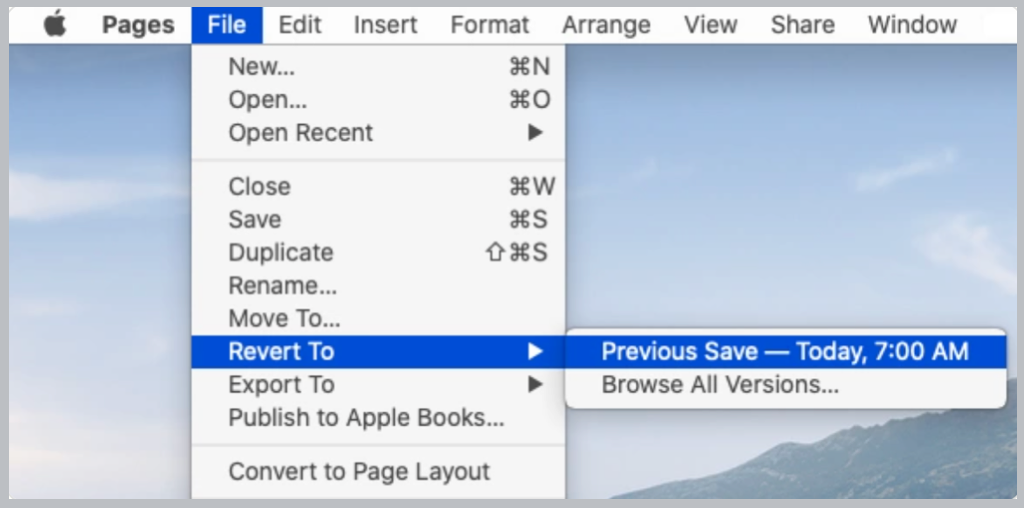
Récupérer les Pages supprimées de la Corbeille Mac
Si vous supprimez accidentellement un document Pages sur votre Mac et souhaitez le récupérer, vous devriez d'abord vérifier la Corbeille sur votre Mac. Les éléments temporairement supprimés sont déplacés vers le dossier Corbeille, vous pouvez les restaurer tant que vous n'avez pas vidé la Corbeille ou que les éléments supprimés n'ont pas été définitivement supprimés de la Corbeille après 30 jours.
Restaurer les Pages perdues à l'aide de la sauvegarde Time Machine
En plus des logiciels de récupération de données tiers, vous pouvez également récupérer des documents Pages perdus suite à une défaillance du disque dur, un écrasement par un virus, un formatage du disque, le vidage de la Corbeille Mac, etc., avec Time Machine. Il suffit de connecter le disque de sauvegarde Time Machine à votre Mac, parcourir l'historique de sauvegarde et trouver la version des Pages souhaitée à restaurer.
Partagez ces méthodes si elles vous ont aidé à récupérer des documents Pages.

